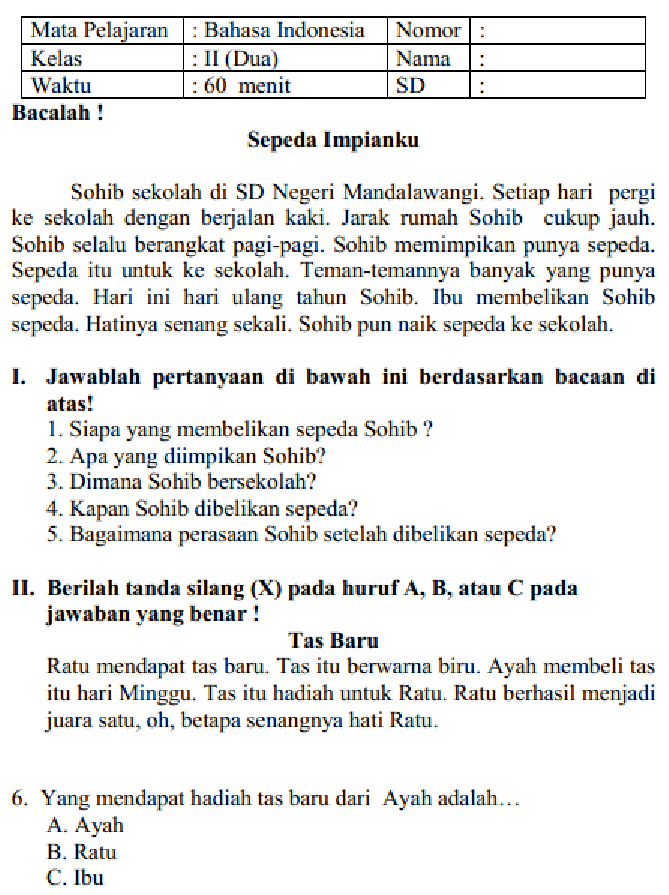Dalam era digital yang serba cepat ini, format dokumen PDF (Portable Document Format) telah menjadi standar de facto untuk berbagi dan menyimpan informasi. Kemampuannya untuk mempertahankan format tampilan yang konsisten di berbagai platform dan perangkat membuatnya ideal untuk presentasi, laporan, buku elektronik, dan banyak lagi. Namun, terkadang kita perlu mengedit konten dalam PDF, dan di sinilah masalah muncul. PDF dirancang untuk dibaca, bukan untuk diedit.
Untungnya, ada solusi: mengubah PDF ke format Word (.docx atau .doc). Format Word memungkinkan kita untuk dengan mudah memodifikasi teks, gambar, dan elemen lainnya. Namun, tantangannya adalah melakukan konversi ini tanpa merusak format asli dokumen. Kehilangan format, perubahan tata letak, dan karakter yang berantakan dapat membuat dokumen yang dikonversi tidak berguna dan memakan waktu untuk diperbaiki.
Artikel ini akan membahas secara mendalam tentang cara mengubah PDF ke Word tanpa mengubah format, membahas berbagai metode, alat, dan tips untuk memastikan konversi yang presisi dan efisien.
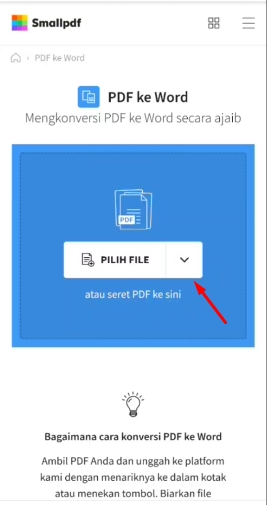
Mengapa Konversi PDF ke Word Kadang Merusak Format?
Sebelum kita membahas solusinya, penting untuk memahami mengapa masalah ini terjadi. Beberapa faktor yang berkontribusi pada hilangnya format selama konversi PDF ke Word meliputi:
- Kompleksitas Tata Letak: PDF dengan tata letak yang kompleks, seperti dokumen yang berisi banyak kolom, tabel, gambar, dan grafik, lebih rentan terhadap masalah format selama konversi.
- Jenis Font: Jika PDF menggunakan font yang tidak umum atau tidak tersedia di komputer Anda, konverter mungkin menggantinya dengan font yang berbeda, yang dapat mengubah tampilan dokumen.
- Penggunaan Gambar Berbasis Vektor: PDF yang menggunakan gambar berbasis vektor (seperti yang dibuat dengan Adobe Illustrator) dapat mengalami masalah saat dikonversi ke Word, karena Word lebih berfokus pada gambar berbasis raster.
- Keterbatasan Teknologi OCR: Jika PDF berisi teks yang dipindai (gambar teks), konverter akan menggunakan Optical Character Recognition (OCR) untuk mengenali teks. Akurasi OCR tidak sempurna, dan kesalahan dapat menyebabkan karakter yang salah atau tata letak yang berantakan.
- Kualitas Konverter: Tidak semua konverter PDF ke Word diciptakan sama. Beberapa konverter lebih baik daripada yang lain dalam mempertahankan format. Konverter gratis sering kali memiliki keterbatasan dan mungkin tidak seakurat konverter berbayar.
Metode Mengubah PDF ke Word Tanpa Merusak Format
Berikut adalah beberapa metode yang dapat Anda gunakan untuk mengubah PDF ke Word dengan hasil yang optimal:
1. Menggunakan Microsoft Word (Jika Tersedia):
Microsoft Word memiliki kemampuan bawaan untuk membuka dan mengedit file PDF. Ini adalah cara yang paling direkomendasikan, karena Word dirancang untuk mempertahankan format dokumen dengan baik.
-
Langkah-langkah:
- Buka Microsoft Word.
- Klik "File" > "Open".
- Pilih file PDF yang ingin Anda konversi.
- Word akan menampilkan pesan yang menyatakan bahwa akan mengonversi PDF ke dokumen Word yang dapat diedit. Klik "OK".
- Word akan mencoba mempertahankan format asli PDF sebaik mungkin.
- Setelah konversi selesai, periksa dokumen dengan cermat dan buat penyesuaian yang diperlukan.
- Simpan dokumen sebagai file Word (.docx atau .doc).
-
Kelebihan:
- Tersedia jika Anda sudah memiliki Microsoft Word.
- Biasanya menghasilkan konversi yang akurat.
- Memungkinkan Anda untuk langsung mengedit dokumen setelah konversi.
-
Kekurangan:
- Membutuhkan langganan Microsoft 365 atau pembelian lisensi Word.
- Mungkin tidak selalu sempurna untuk PDF dengan tata letak yang sangat kompleks.
2. Menggunakan Adobe Acrobat Pro (Jika Tersedia):
Adobe Acrobat Pro adalah solusi yang lebih canggih untuk mengelola dan mengedit PDF. Ini menawarkan fitur konversi yang lebih baik daripada Microsoft Word.
-
Langkah-langkah:
- Buka file PDF di Adobe Acrobat Pro.
- Klik "File" > "Export To" > "Microsoft Word" > "Word Document (.docx)".
- Pilih opsi untuk mempertahankan tata letak dan format.
- Simpan file Word.
-
Kelebihan:
- Menawarkan kontrol yang lebih besar atas proses konversi.
- Biasanya menghasilkan konversi yang paling akurat, terutama untuk PDF dengan tata letak yang kompleks.
- Menyediakan opsi untuk mengedit PDF secara langsung sebelum konversi.
-
Kekurangan:
- Membutuhkan langganan Adobe Acrobat Pro, yang bisa mahal.
3. Menggunakan Konverter PDF ke Word Online:
Ada banyak konverter PDF ke Word online gratis dan berbayar. Beberapa yang populer termasuk:
-
Smallpdf: Menawarkan konversi PDF ke Word yang cepat dan mudah.
-
iLovePDF: Menyediakan berbagai alat PDF, termasuk konversi ke Word.
-
Online2PDF: Memungkinkan Anda untuk mengonversi PDF ke Word dan format lainnya secara online.
-
Zamzar: Mendukung berbagai format file, termasuk PDF dan Word.
-
Langkah-langkah:
- Buka situs web konverter PDF ke Word online pilihan Anda.
- Unggah file PDF yang ingin Anda konversi.
- Pilih opsi untuk mengonversi ke Word (.docx atau .doc).
- Klik tombol "Convert" atau yang serupa.
- Unduh file Word yang dikonversi.
-
Kelebihan:
- Mudah digunakan dan seringkali gratis (dengan batasan).
- Tidak memerlukan instalasi perangkat lunak.
- Dapat diakses dari berbagai perangkat.
-
Kekurangan:
- Kualitas konversi dapat bervariasi tergantung pada konverter yang digunakan.
- Beberapa konverter mungkin memiliki batasan ukuran file atau jumlah konversi per hari.
- Keamanan data bisa menjadi perhatian, karena Anda mengunggah file ke server eksternal.
4. Menggunakan Perangkat Lunak Konverter PDF ke Word:
Ada banyak perangkat lunak konverter PDF ke Word yang dapat Anda unduh dan instal di komputer Anda. Beberapa yang populer termasuk:
-
Nitro PDF Pro: Menawarkan fitur konversi dan pengeditan PDF yang canggih.
-
PDFelement: Menyediakan berbagai alat PDF, termasuk konversi ke Word.
-
Readiris: Fokus pada OCR dan konversi PDF ke format yang dapat diedit.
-
Langkah-langkah:
- Unduh dan instal perangkat lunak konverter PDF ke Word pilihan Anda.
- Buka perangkat lunak dan unggah file PDF yang ingin Anda konversi.
- Pilih opsi untuk mengonversi ke Word (.docx atau .doc) dengan mempertahankan format.
- Klik tombol "Convert" atau yang serupa.
- Simpan file Word.
-
Kelebihan:
- Kualitas konversi seringkali lebih baik daripada konverter online gratis.
- Menawarkan fitur tambahan seperti OCR dan pengeditan PDF.
- Tidak memerlukan koneksi internet untuk konversi.
-
Kekurangan:
- Biasanya berbayar.
- Membutuhkan instalasi perangkat lunak.
Tips untuk Konversi PDF ke Word yang Lebih Baik
Berikut adalah beberapa tips untuk membantu Anda mendapatkan hasil terbaik saat mengonversi PDF ke Word:
- Pilih Konverter yang Tepat: Lakukan riset dan pilih konverter yang dikenal karena akurasinya dan kemampuannya untuk mempertahankan format. Baca ulasan dan bandingkan fitur sebelum Anda membuat keputusan.
- Periksa Pengaturan Konversi: Sebagian besar konverter menawarkan opsi untuk menyesuaikan pengaturan konversi. Pastikan Anda memilih opsi yang paling sesuai dengan kebutuhan Anda, seperti mempertahankan tata letak, menggunakan OCR, dan memilih format file yang tepat.
- Gunakan PDF Asli, Bukan Pindai: Jika memungkinkan, gunakan file PDF asli, bukan yang dipindai. PDF asli biasanya memiliki kualitas yang lebih baik dan lebih mudah dikonversi.
- Periksa Hasil Konversi dengan Cermat: Setelah konversi selesai, periksa dokumen Word dengan cermat untuk memastikan bahwa formatnya benar dan tidak ada kesalahan. Perhatikan tata letak, font, gambar, dan tabel.
- Lakukan Koreksi Manual: Jika Anda menemukan masalah format atau kesalahan, jangan ragu untuk melakukan koreksi manual di Word. Gunakan fitur pengeditan Word untuk memperbaiki tata letak, font, dan elemen lainnya.
- Gunakan Fitur OCR dengan Bijak: Jika PDF berisi teks yang dipindai, pastikan untuk menggunakan fitur OCR konverter. Namun, perlu diingat bahwa OCR tidak selalu sempurna, jadi periksa hasilnya dengan cermat dan perbaiki kesalahan.
- Pertimbangkan Format yang Berbeda: Jika mempertahankan format asli sangat penting, pertimbangkan untuk mengonversi PDF ke format lain yang lebih cocok untuk pengeditan, seperti Rich Text Format (RTF).
- Backup File Asli: Selalu buat salinan cadangan file PDF asli sebelum Anda mengonversinya. Ini akan memastikan bahwa Anda memiliki salinan asli jika terjadi kesalahan selama proses konversi.
Kesimpulan
Mengubah PDF ke Word tanpa merusak format bisa menjadi tantangan, tetapi dengan metode dan alat yang tepat, Anda dapat mencapai hasil yang akurat dan efisien. Pilihlah konverter yang sesuai dengan kebutuhan Anda, periksa pengaturan konversi dengan cermat, dan selalu periksa hasil konversi dengan cermat. Dengan mengikuti tips yang telah dibahas dalam artikel ini, Anda dapat memastikan bahwa dokumen Word yang Anda hasilkan dapat diedit dengan mudah tanpa kehilangan format asli yang penting. Ingatlah bahwa tidak ada solusi yang sempurna, dan mungkin diperlukan beberapa penyesuaian manual untuk mendapatkan hasil yang optimal. Namun, dengan kesabaran dan ketelitian, Anda dapat menguasai seni konversi PDF ke Word yang presisi.